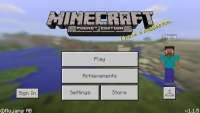Reporter: Tri Sulistiowati | Editor: Tri Sulistiowati
KONTAN.CO.ID - JAKARTA. WFH alias Work From Home? Google memiliki aplikasi yang bisa membantu Anda berbagi file dan folder pekerjaan secara online. Dalam sekejap dokumen penting pekerjaan sudah terkirim ke rekan kantor Anda.
Aplikasi ini memungkinkan Anda untuk berbagi folder lebih cepat dan mudah. Sebab, hampir setiap orang menggunakan minimal satu produk Google.
Berbekal layanan ini Anda tetap bisa bekerja seperti biasa meski berada di rumah.
Baca Juga: Cegah terinfeksi virus corona, transfer dana via BCA Mobile saja
Namun, beberapa orang masih kesulitan untuk berbagai file dan folder melalui Google Drive. Nah, begini cara mengirimkan file dan folder melalui Google Drive.
- Anda harus membuat folder di Google Drive. Caranya, Anda dapat mengunjungi laman https://drive.google.com.
- Pastikan akun Google Anda sudah aktif, jika belum Google Drive akan meminta Anda melakukannya.
- Setelah itu, Anda akan melihat semua file dan folder yang tersimpan dalam Google Drive Anda.
- Untuk membuat folder baru, Anda klik menu "New" di sudut kiri atas layar.
- Setelah itu, Anda akan melihat menu drop-down dan pilih "Folder".
- Bila Anda ingin mengunggah folder yang sudah tersimpan, pilih "Folder upload".
- Kemudian Anda akan mendapatkan jendela pop-up untuk memberikan judul folder baru tersebut. Anda dapat menamainya sesuai keinginan.
- Setelah itu, Anda dapat menekan Enter pada key board. Kemudian, Anda akan melihat folder tersebut muncul di daftar Google Drive. Anda dapat mengklik judul folder untuk membukanya.
- Bila Anda ingin mengunggah file, caranya klik kanan pada layar dan pilih "File upload".
- Setelah berhasil, Anda sudah bisa berbagi folder. Pastikan Anda sudah membuka folder yang ingin dibagi. Anda dapat klik kanan pada judul folder kemudian pilih opsi "Share".
- Kemudian, Anda dapat memasukkan alamat email yang dituju di jendela pop-up. Anda juga dapat menuliskan pesan di dinding pop-up.
- Anda dapat memilih opsi "Send" untuk mengirimkan folder ke alamat yang di tuju. Jangan lupa Anda mengundang si penerima untuk membuka folder yang diterimanya.
- Bila Anda lebih suka membagikan folder secara langsung melalui pesan teks. Anda bisa mendapatkan URL dengan cara klik "Get share able link" di sudut kanan atas. Anda dapat menyalin alamat URL tersebut dan kirimkan ke alamat yang dituju.
- Anda juga harus menetapkan izin berbagi file yang tepat agar file tetap aman. Caranya, Anda dapat mengatur opsi "Get shareable link", untuk si penerima.
- Anda dapat mengatur apakah si penerima hanya bisa melihat atau mengedit konten di dalamnya.
Mudahkan menggunakan layanan Google Drive ini, Anda bisa mempraktekkannya sekarang juga.
Baca Juga: Seru! Video call rame-rame di WhatsApp, begini caranya
Cek Berita dan Artikel yang lain di Google News


/2019/04/12/1115027269.jpg)